轻松几步,教你如何更换超炫QQ头像!
作者:佚名 来源:未知 时间:2025-01-18
在这个数字时代,个性化的表达无处不在,而QQ作为陪伴了无数人青春记忆的即时通讯工具,其头像更是我们在线上世界中的第一张名片。一个独特、有趣的QQ头像不仅能瞬间吸引他人的注意,还能无声地传达你的个性与心情。那么,怎样才能快速又简单地更换你的QQ头像,让你的线上形象焕然一新呢?别急,接下来,我们就来一步步揭秘“怎么换QQ头像”的小技巧,让你的头像更换之旅变得既轻松又充满乐趣!

首先,你需要确保自己拥有一个QQ账号,并且该账号已经登录在你的电脑或手机上的QQ客户端中。如果你还没有QQ账号,那么第一步就是前往QQ官网或应用商店下载QQ软件,并按照提示完成注册流程。一旦你拥有了QQ账号并成功登录,接下来就可以正式开始我们的头像更换之旅了。
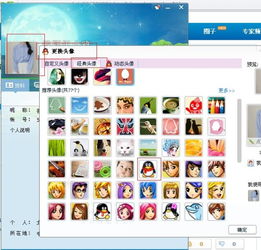
一、电脑端更换QQ头像步骤详解
1. 打开QQ主界面
在你的电脑上打开QQ软件,登录后你会看到一个包含好友列表、聊天窗口和各类功能按钮的主界面。这是你的QQ世界的起点,也是更换头像的第一步。
2. 找到头像位置
在主界面的左上角,你会看到一个圆形或方形的头像图标,它通常显示的是你当前使用的头像。将鼠标悬停在这个图标上,你会看到一个下拉菜单,其中包含了“更换头像”的选项。
3. 选择更换方式
点击“更换头像”后,你会看到一个弹出的窗口,里面提供了多种更换头像的方式。你可以从本地相册中选择一张已有的图片作为新头像,也可以使用QQ提供的精选头像库进行挑选,甚至还可以选择拍摄一张即时照片作为头像。
本地上传:如果你已经有一张心仪的图片想要用作头像,可以点击“本地上传”,然后在弹出的文件选择框中找到并选中那张图片。
头像库:QQ头像库包含了丰富的分类,如动漫、风景、明星、卡通等,你可以根据自己的喜好进行筛选,并预览不同头像在QQ中的显示效果。
拍照:如果你的设备支持摄像头拍照功能,还可以直接点击“拍照”按钮,拍摄一张即时照片作为头像。记得在拍摄前调整好光线和角度,确保照片的质量哦!
4. 调整头像大小与位置
在选择好新头像后,你还可以对头像进行大小调整和位置移动,以确保它在QQ界面中的显示效果最佳。通过拖动头像边缘的调整框或使用鼠标滚轮,你可以轻松改变头像的大小;而点击并拖动头像本身,则可以调整其在框内的位置。
5. 保存更改
当你对新头像的样式满意后,别忘了点击窗口下方的“确定”或“保存”按钮,以完成头像的更换。此时,你的QQ头像就已经成功更新为新的面貌了!
二、手机端更换QQ头像技巧分享
1. 打开QQ应用
在你的手机上找到并打开QQ应用,登录你的账号。与电脑端类似,手机端的QQ主界面也包含了好友列表、聊天窗口和各种功能按钮。
2. 进入个人设置
在手机QQ主界面的左上角或右上角(根据QQ版本的不同),你会看到一个头像图标或菜单按钮。点击它,然后在下拉菜单中选择“设置”或“我的资料”选项。
3. 找到头像编辑入口
在“设置”或“我的资料”页面中,你会看到一个显眼的头像图标,点击它即可进入头像编辑页面。
4. 选择并更换头像
与电脑端相似,手机端也提供了多种更换头像的方式,包括从相册选择、使用QQ头像库以及拍摄新照片。根据你的喜好和需求,选择最适合你的方式来完成头像的更换。
从相册选择:浏览你的手机相册,找到并选中你想要设置为头像的图片。
使用头像库:QQ头像库在手机端同样丰富多样,你可以通过滑动屏幕来浏览不同的分类和头像,找到心仪的那一款。
拍摄新照片:如果你的手机摄像头功能强大,还可以直接点击“拍照”按钮,拍摄一张全新的照片作为头像。记得在拍摄前确保环境光线良好,并调整好拍摄角度哦!
5. 裁剪与保存
在选择好新头像后,你可能还需要对图片进行裁剪,以确保它符合QQ头像的尺寸要求。使用手机自带的裁剪工具或QQ提供的裁剪功能,你可以轻松地调整图片的大小和形状。完成后,点击“保存”或“确定”按钮,你的新头像就会立即生效了!
三、额外小贴士:让你的头像更出众
选择高清图片:无论你是从相册选择还是使用QQ头像库,都尽量选择高清、清晰的图片作为头像。这样不仅能提升你的线上形象,还能让别人在查看你的头像时获得更好的视觉体验。
体现个性:你的头像是你个性的体现,所以不妨选择一些能够反映你兴趣爱好、性格特点或生活态度的图片作为头像。这样不仅能让你在QQ好友中脱颖而出,还能吸引更多志同道合的朋友。
定期更换:不要害怕尝试新的风格或颜色,定期更换你的QQ头像可以让你的线上形象保持新鲜感。而且,根据不同的节日、季节或心情,更换相应的头像也是一件非常有趣的事情呢!
总之,更换QQ头像是一件既简单又充满乐趣的事情。只要掌握了正确的方法和技巧,你就能轻松拥有一个独特而吸引人的线上形象。现在,就赶快行动起来,为你的QQ账号换上一张全新的头像吧!
































